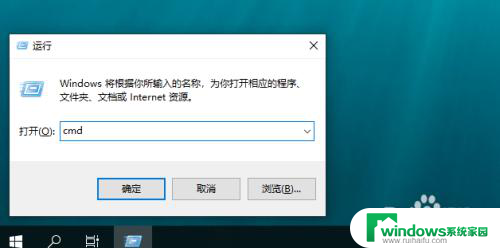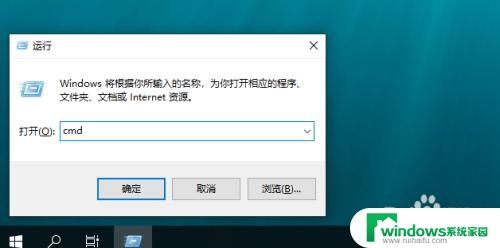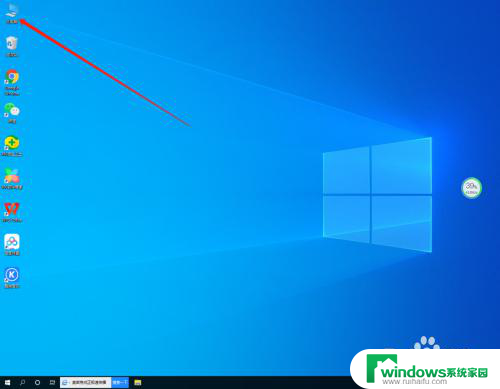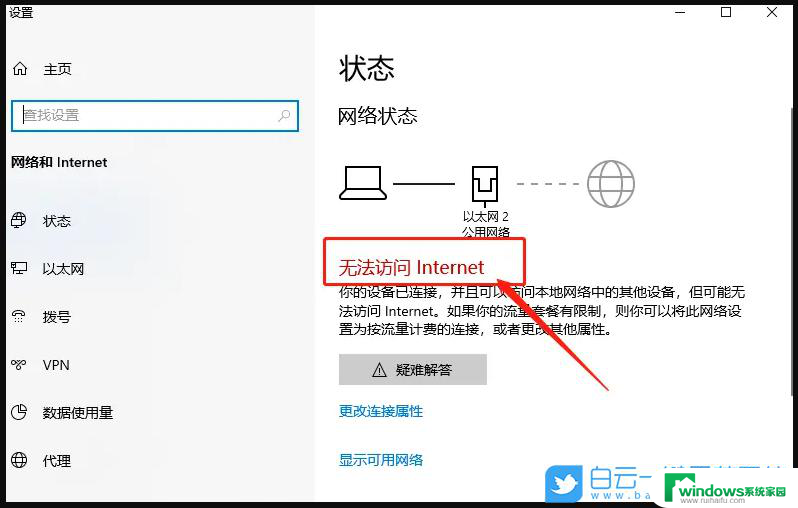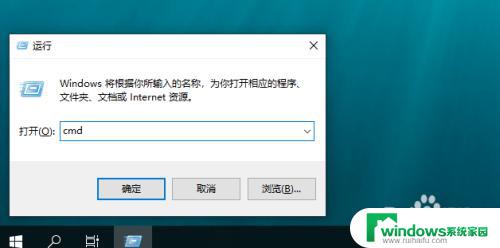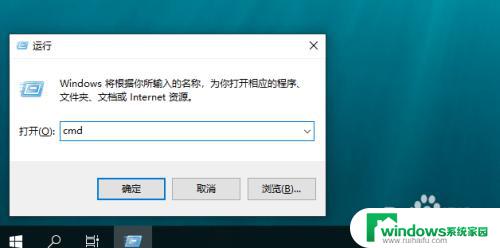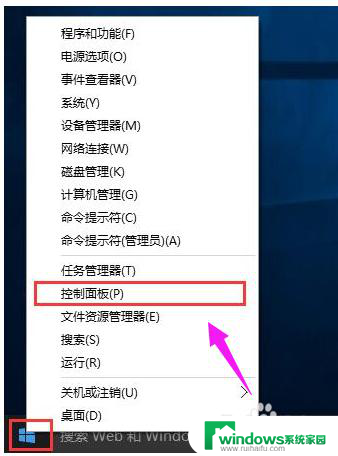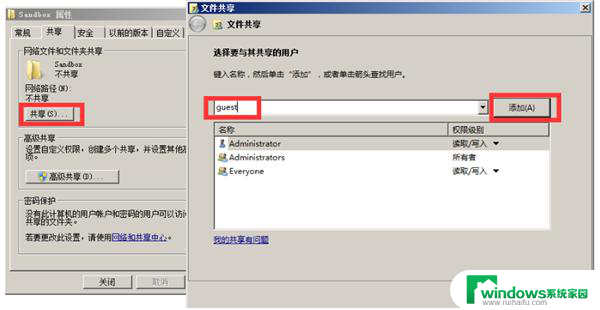windows10 share xp win10如何访问Windows XP系统共享文件
windows10 share xp,随着Windows 10操作系统的普及,许多用户希望能够访问Windows XP系统中的共享文件,由于两个操作系统之间的差异,访问共享文件可能会带来一些困扰。在本文中我们将探讨如何在Windows 10系统中访问Windows XP系统的共享文件,帮助用户解决这个问题。无论是个人用户还是企业用户,都可以通过简单的步骤轻松实现跨系统的文件共享。
操作方法:
1.打开电脑后,点击开始—Windows 系统—控制面板程序。
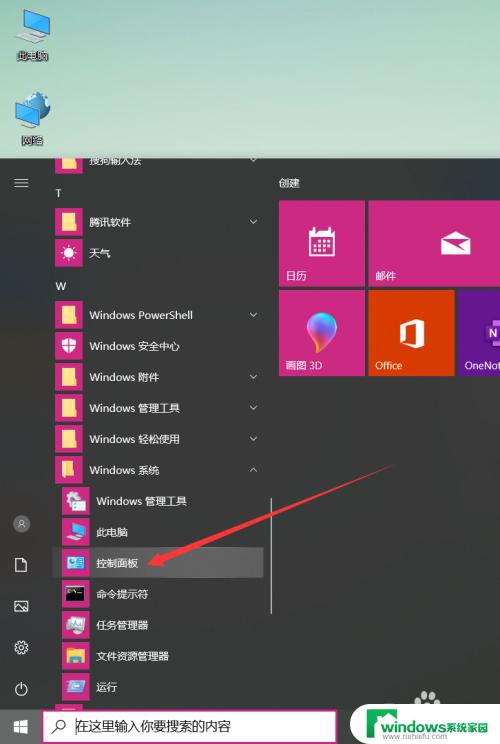
2.进入控制面板主界面后,选择“程序”。
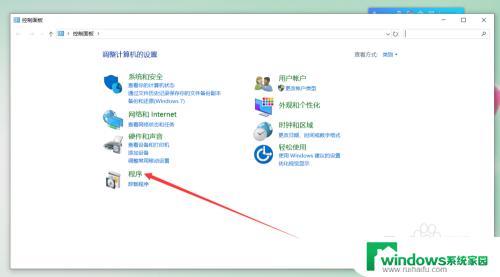
3.在程序和功能界面选择“启用和关闭Windows功能”。
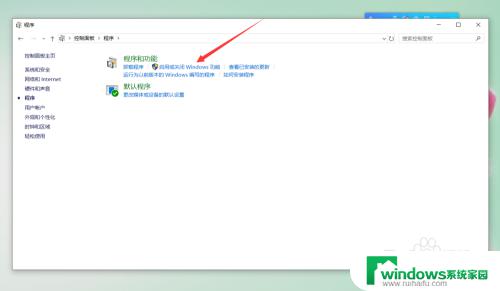
4.打开“启用和关闭Windows功能”界面后,勾选“SMB 1.0/CIFS 文件共享支持”,然后点击确定。
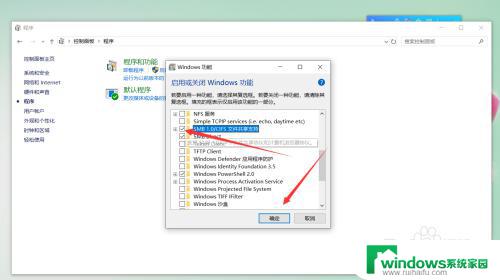
5.点击确定后弹出功能安装进度条界面。
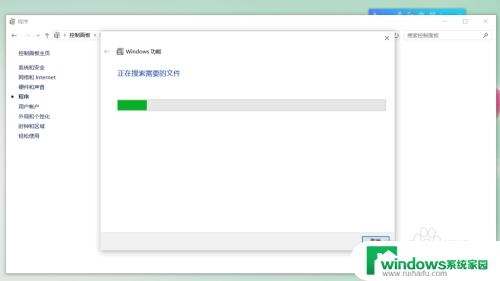
6.Windows功能弹出安装完成提示,点击“立即重新启动”完成安装。
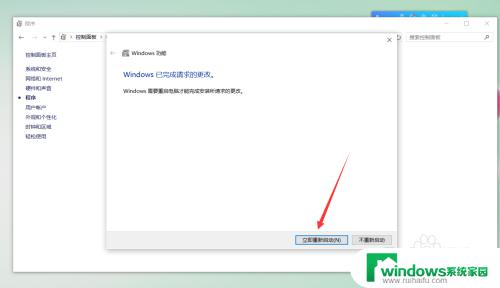
7.重新启动后,输入共享文件网络地址就可以访问了。
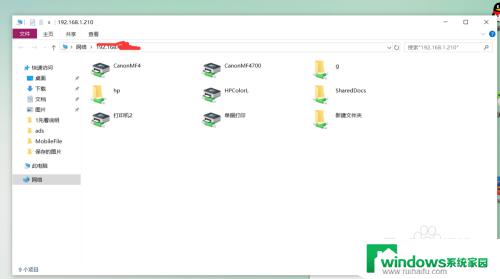
以上就是Windows 10共享XP的全部内容,如果您遇到此类情况,您可以根据本文的操作步骤进行解决,解决方法非常简单快捷,一步到位。